
Radeon HD 4600 भिडियो कार्ड मालिकहरू - मोडेलहरू 4 4600 वा 46700 मोडेलहरू थप सुविधाहरू र यसको ग्राफिक एडाप्टरको लागि सफ्टवेयर स्थापना गर्न सक्दछ। तपाईं यो बिभिन्न तरीकाले गर्न सक्नुहुन्छ।
एटी रेडेन HD 4600 श्रृंखलाका लागि सफ्टवेयर स्थापना गर्दै
एटीआई भिडियो कार्डहरू उनीहरूसँगै उनीहरूको उत्पादनहरूको समर्थनका साथ, धेरै वर्ष पहिले AMD कन्समको अंश भयो, त्यसैले सबै सफ्टवेयरले यस साइटमा डाउनलोड गर्न सक्दछ। 00 4600 श्रृंखलहरूका मोडेलहरूले पर्याप्त पुरानो उपकरणहरू बुझाउँछन्, र उनीहरूको लागि कुनै ताजा सफ्टवेयर छैन। यद्यपि, अपरेटिंग सिस्टम पुन: स्थापना गरेपछि र हालको चालकसँग समस्याहरूको घटनामा तपाईंले आधारभूत वा विस्तारित ड्राइभर डाउनलोड गर्नुपर्नेछ। लोड गर्ने र स्थापनाको प्रक्रियालाई विचार गर्नुहोस्।विधि 1: आधिकारिक साइट AMD
एटीआई एडी रिडिम गरिएको छ, अब सबै सफ्टवेयर यी भिडियो कार्डहरूको लागि तिनीहरूको वेबसाइटमा डाउनलोड गर्नुहोस्। निम्न चरणहरू गर्नुहोस्:
AMD समर्थन पृष्ठमा जानुहोस्
- माथिको लिंक प्रयोग गर्दै, AMD को आधिकारिक वेबसाइटमा जानुहोस्।
- उत्पाद चयन ब्लकमा, सूचीको सूचीलाई थप मेनू साल्दा सूचीको सूचीमा थिच्नुहोस्:
ग्राफिक्स> AMD RADAN HD> ATI रदेन HD 4000 श्रृंखला> तपाईंको भिडियो कार्ड मोडेल।
एक विशिष्ट मोडेलको साथ निर्णय गर्दै, "पठाउनुहोस्" बटन द्वारा चयन पुष्टि गर्नुहोस्।
- अपरेटिंग प्रणालीको उपलब्ध संस्करणहरूको सूची देखा पर्नेछ। पुरानो उपकरण पछि, आधुनिक विन्डोज 10 अन्तर्गत यो अनुकूलित हुँदैन, तर यस os का प्रयोगकर्ताहरूले विन्डोज of को लागि संस्करण डाउनलोड गर्न सक्दछन्।

फाइलहरूको संस्करण र तपाईंको प्रणालीको डिस्चार्जको साथ फाईलहरूको साथ इच्छित ट्याब प्रयोग गर्नुहोस्। उत्प्रेरक सफ्टवेयर सूट फाईल फेला पार्नुहोस् र उही नामको बटनमा क्लिक गरेर यसलाई डाउनलोड गर्नुहोस्।
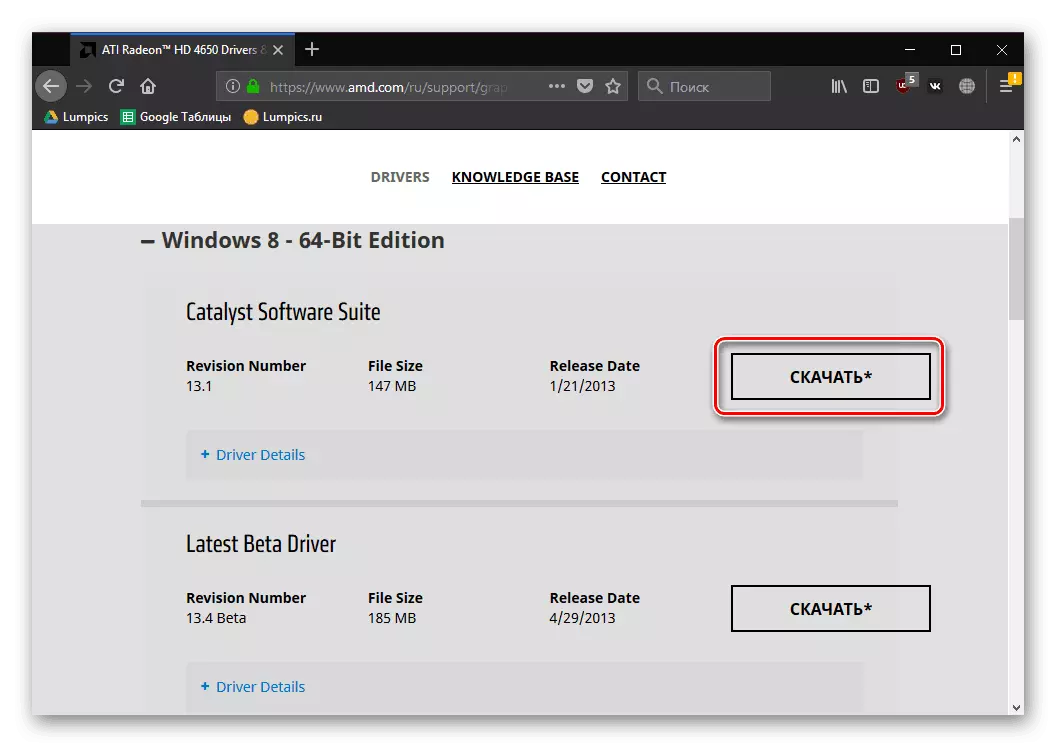
यसको सट्टामा, तपाईं भर्खरको बस्ती ड्राइभर रोज्न सक्नुहुन्छ। मानक सम्मेलनबाट, यो निश्चित त्रुटिहरूको उन्मूलनको साथ पछि आउटपुट मिति द्वारा छुट्याइएको छ। उदाहरण को लागी, विन्डोज x x64 को मामला मा, स्थिर संस्करणमा अडिट नम्बर 1 13.1, बीटा - 1.4 .. छ। भिन्नता थोरै छ र अधिक अक्सर साना फिक्सहरूमा सामिल हुन्छ, जुन तपाईं "ड्राइभर विवरणहरू" बिग्रिमा क्लिक गर्न सक्नुहुन्छ भनेर जान्नुहोस्।
- उत्प्रेरक स्थापनाकर्ता चलाउनुहोस्, फाइल बचत मार्ग परिवर्तन गर्नुहोस्, यदि तपाइँ चाहनुहुन्छ भने, र "स्थापना" क्लिक गर्नुहोस्।
- स्थापनाकर्ता फाईलहरूको अनजिपिंग सुरू गर्नुहोस्, यसको लागि प्रतीक्षा गर्नुहोस्।
- क्याटलिस्ट स्थापना प्रबन्धक खुल्छ। पहिलो विन्डोमा, तपाईं स्थापनाकर्ता ईन्टरफेसको अपेक्षित भाषा चयन गर्न सक्नुहुनेछ र "अर्को" क्लिक गर्नुहोस्।
- विन्डोजमा स्थापना अपरेशन छनौटको साथ, निर्दिष्ट "स्थापना" निर्दिष्ट गर्नुहोस्।
- यहाँ, पहिले स्थापना ठेगाना चयन गर्नुहोस् वा यसलाई पूर्वनिर्धारितद्वारा छोड्नुहोस्, त्यसपछि यसको प्रकार "छिटो" वा "कस्टम" हो - र अर्को चरणमा जानुहोस्।
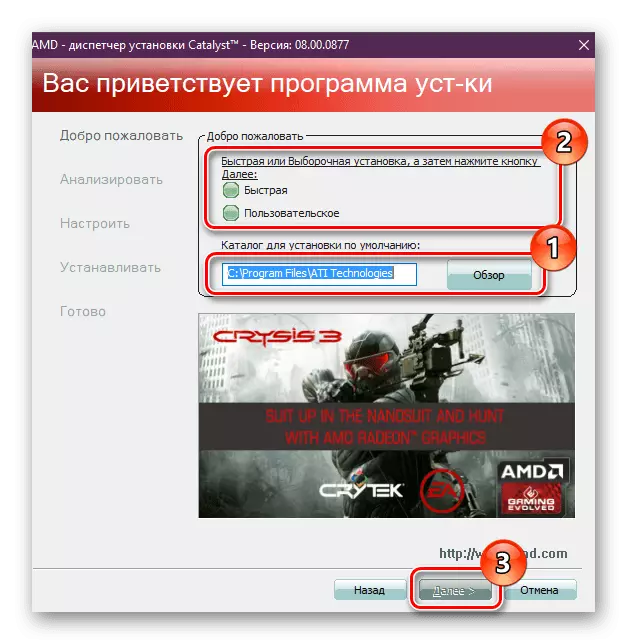
त्यहाँ छोटो प्रणाली विश्लेषण हुनेछ।
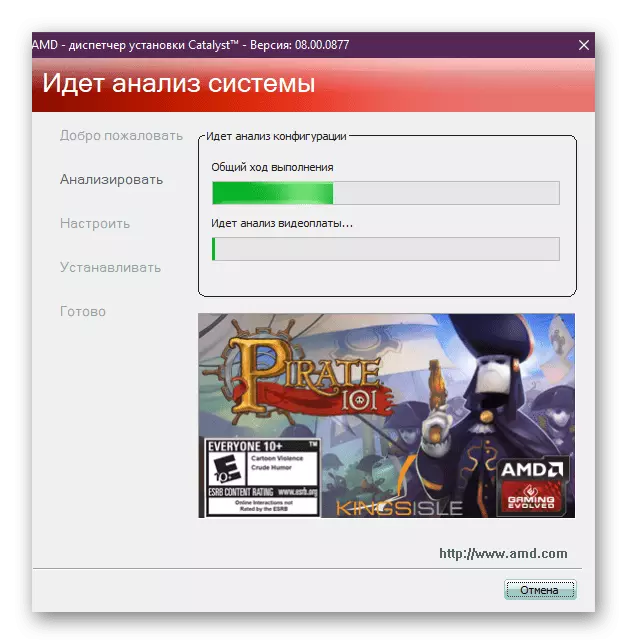
द्रुत स्थापनाको घटनामा, तपाईं तुरून्त नयाँ चरणमा जानुहुनेछ, प्रयोगकर्ताले तपाईंलाई AMD अनुप्रयोग SDK रनटाइम घटकको स्थापना रद्द गर्न अनुमति दिन्छ।
- एक विन्डो लाइसेन्स सम्झौता संग देखा पर्नेछ, जहाँ यसको अवस्था स्वीकार गर्न आवश्यक हुनेछ।

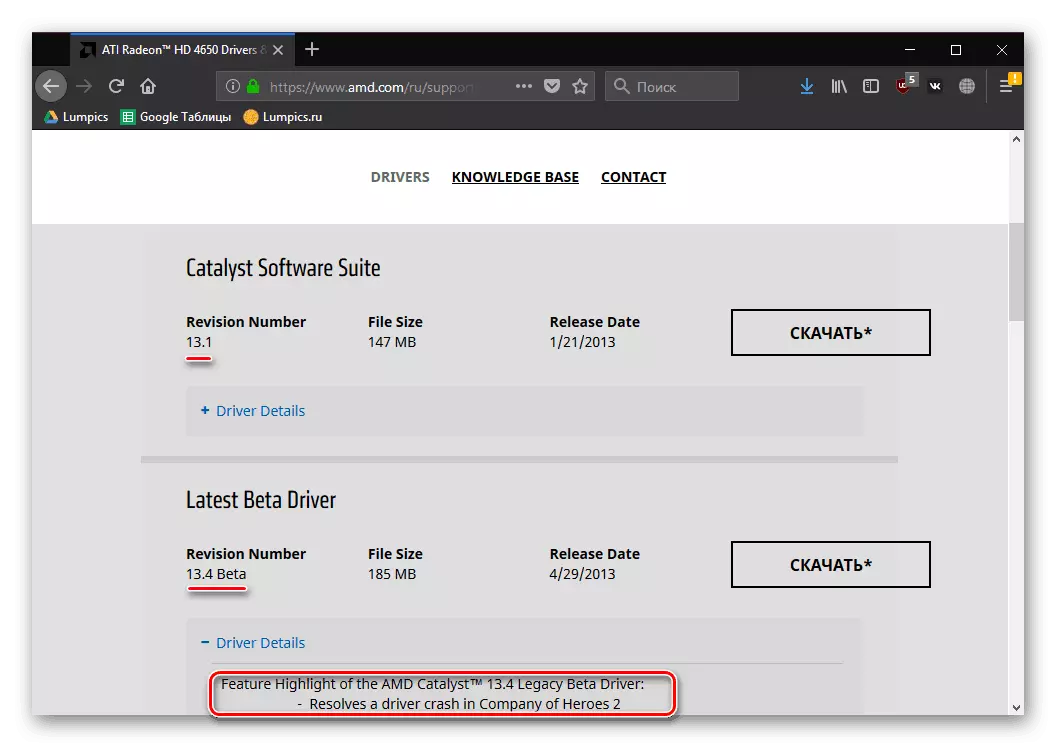
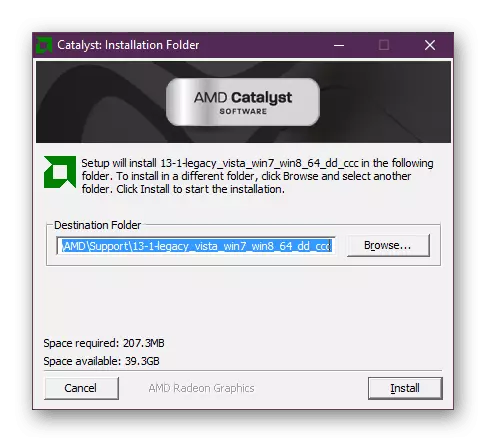

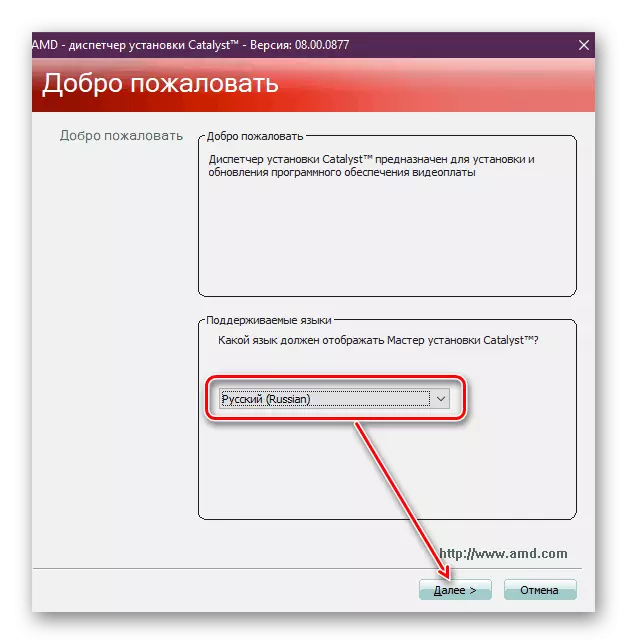
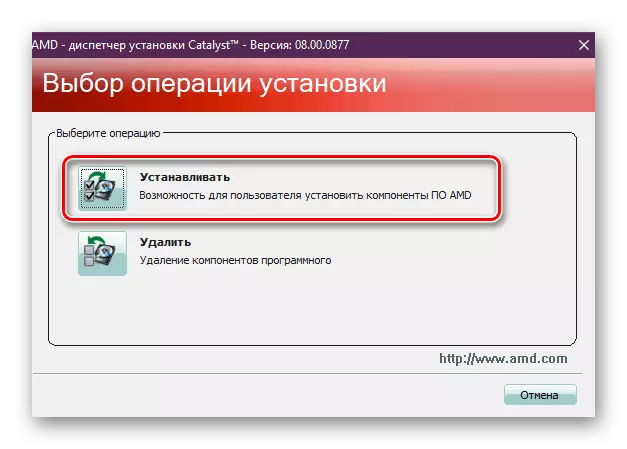

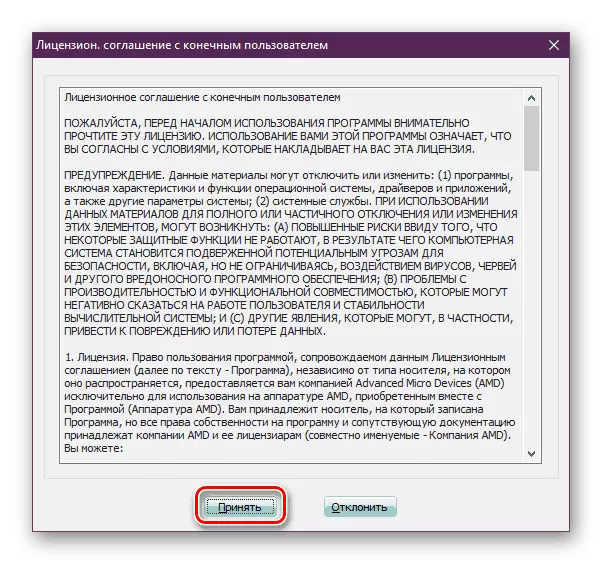
ड्राइभर सुरु हुनेछ, जुन समयमा मोनिटर धेरै पटक फ्ल्यास हुनेछ। सफल समाप्ति पछि, कम्प्युटर पुनःस्टार्ट गर्नुहोस्।
विधि 2: तेस्रो-पक्ष
यदि तपाइँ अपरेटिंग प्रणाली पुन: स्थापना गर्ने निर्णय गर्नुहुन्छ भने, हामी तपाईंलाई यो विकल्पको फाइदा लिन र तेस्रो-पक्ष उत्पादकहरूबाट यो विकल्पको फाइदा लिन सल्लाह दिन्छौं। तिनीहरूले तपाइँलाई बिभिन्न कम्पोनेन्टहरू र परिधीयताको लागि धेरै ड्राइभरहरू स्थापना गर्न अनुमति दिन्छन्। तपाईं तल सन्दर्भ द्वारा यस्तो सफ्टवेयरको सूचीको साथ परिचित हुन सक्नुहुन्छ।
अधिक पढ्नुहोस्: ड्राइभरहरू स्थापना र अपडेट गर्नका लागि कार्यक्रमहरू
यदि तपाइँले चालकप्याक समाधान वा चालकमाक्स छनौट गर्ने निर्णय गर्नुभयो भने, हामी सुझाव दिन्छौं कि सान्दर्भिक लेखहरूमा लिंकहरूमा तिनीहरूको प्रयोगको बारेमा उपयोगी जानकारीहरू।
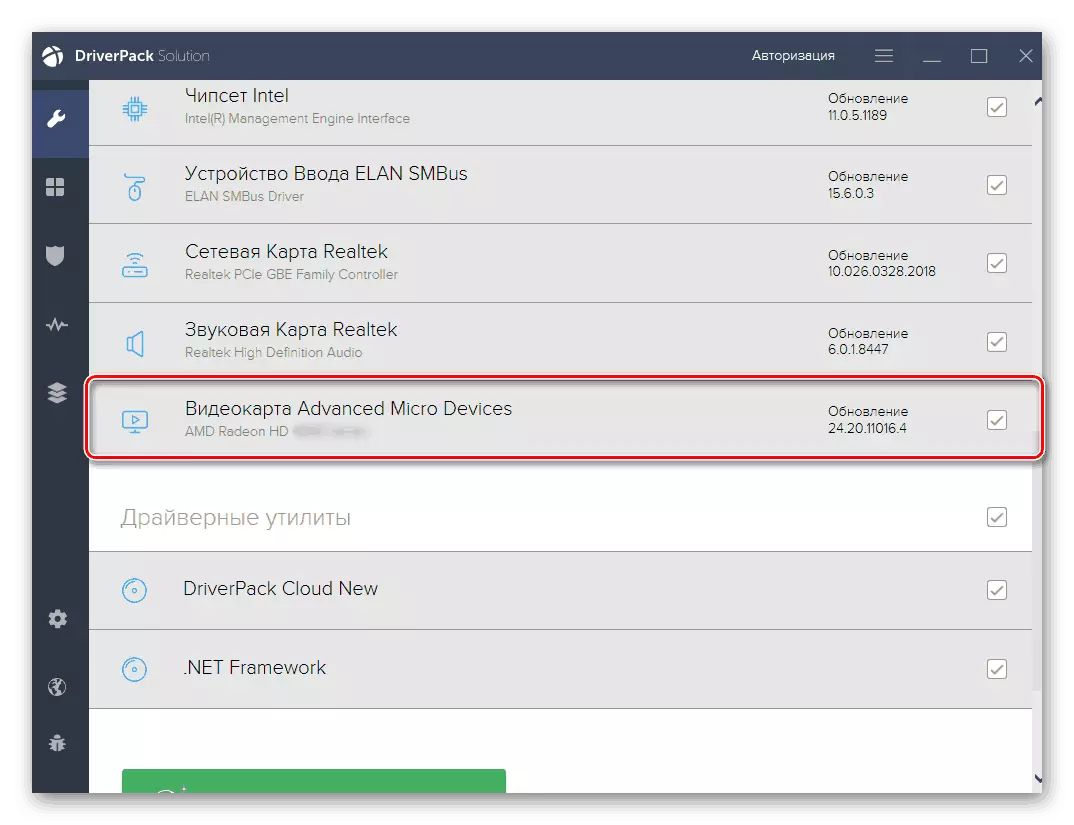
हेर्नुहोस्:
चालकप्याक समाधान मार्फत ड्राइभरहरू स्थापना गर्दै
चालक मानेक्स मार्फत भिडियो कार्डको लागि ड्राइभरहरू स्थापना गर्दै
विधि :: भिडियो कार्ड आईडी
प्रत्येक जोडिएको उपकरणको व्यक्तिगत परिचयकर्ता हुन्छ। प्रयोगकर्ताले हालको संस्करण वा यसभन्दा पहिले आईडी ड्राइभर खोजी गर्न सक्दछ। यो विधि उपयोगी हुनेछ यदि पछिल्लो संस्करणहरू अस्थिर र गलत कार्य गर्दछ भने एउटा स्थापित अपरेटिंग प्रणालीको साथ। यस अवस्थामा, उपकरण प्रबन्धक प्रणाली उपकरण र विस्तृत ड्राइभर डाटाबेसहरूको साथ विशेष अनलाइन सेवाहरू प्रयोग हुनेछ।
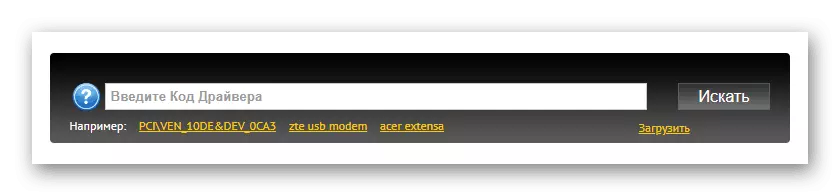
तपाईं यस तरीकाले स्थापना कसरी गर्ने भनेर पत्ता लगाउन सक्नुहुन्छ, तपाईं अर्को लेख चरण-द्वारा-चरण निर्देशनहरू सहित प्रयोग गर्न सक्नुहुनेछ।
अधिक पढ्नुहोस्: कसरी आईडी द्वारा ड्राइभर फेला पार्ने
विधि :: उपकरण प्रबन्धक
यदि तपाईं छुट्टै उत्प्रेरक सफ्टवेयर सेट गर्न चाहनुहुन्न र तपाईंले Microsoft बाट ड्राइभरको आधारभूत संस्करण प्राप्त गर्न आवश्यक छ भने, यस विधिले सुटपर्नेछ। यसलाई धन्यवाद, प्रदर्शन समाधानलाई मानक विन्डोज सुविधाहरू भन्दा उच्चमा परिवर्तन गर्न सम्भव छ। सबै कार्यहरू उपकरण प्रबन्धकको माध्यमबाट प्रदर्शन गरिनेछ, र यो तलको लिंकमा छुट्टै सामग्रीमा विस्तृत रूपमा लेखिएको छ।
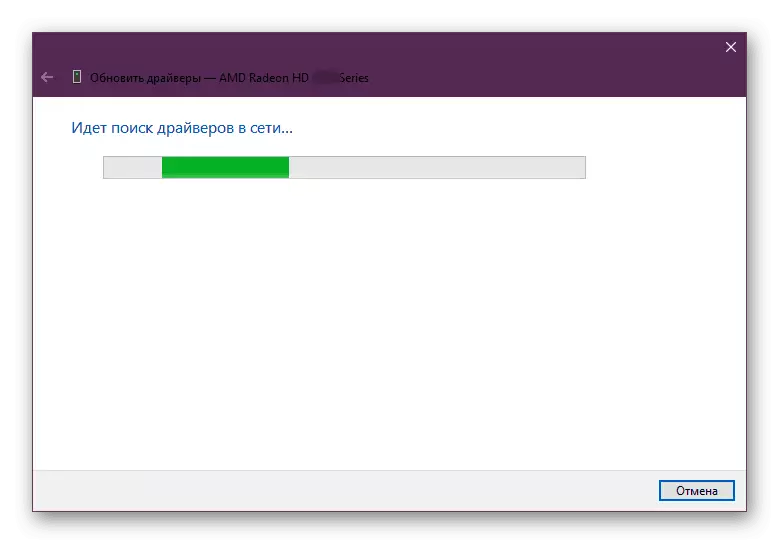
अधिक पढ्नुहोस्: ड्राइभर मानक विन्डोजहरू स्थापना गर्दै
त्यसोभए, तपाईंले सिक्नुभयो कि तपाईं कसरी एटी रेडेन को लागी ड्राइभरलाई विभिन्न तरिकाले र व्यक्तिगत आवश्यकतामा बमोजिम स्थापना गर्न सक्नुहुन्छ। एक प्रयोग गर्नुहोस् जुन तपाईंलाई धेरै सूट गर्दछ, र कठिनाइ र प्रश्नहरूको घटनामा, कृपया टिप्पणीहरूलाई सम्पर्क गर्नुहोस्।
